Este ID Apple ainda não foi usado na iTunes Store: correção
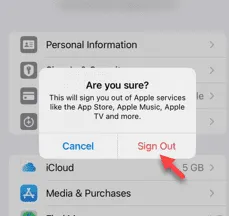
Ao fazer login na iTunes Store usando seu ID Apple, pode aparecer este aviso de erro “ Este ID Apple não foi usado na iTunes Store. ” na tela. Não há nada com que se preocupar com o prompt de erro e você pode corrigi-lo seguindo este conjunto de soluções.
Correção 1 – Alterar o endereço de entrega
A principal razão pela qual esse prompt aparece na iTunes Store é a ausência de um endereço correto no seu perfil Apple ID.
Passo 1 – Primeiro, abra as Configurações do iPhone no seu iPhone.
Passo 2 – O ID Apple deve estar no topo de todas as outras configurações . Então, abra.
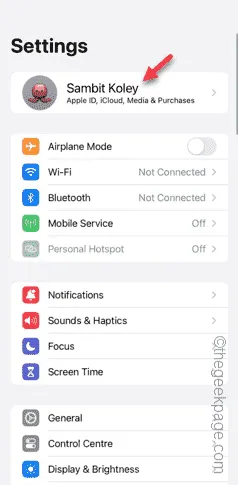
Passo 3 – Lá dentro, abra a opção “ Pagamento e Envio ”.
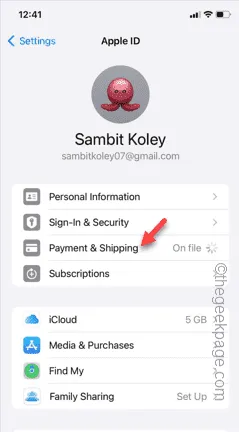
Passo 4 – Use seu Face ID para verificar seu acesso.
Passo 5 – Depois de fazer isso, toque em “ Adicionar endereço de entrega ” para abri-lo.
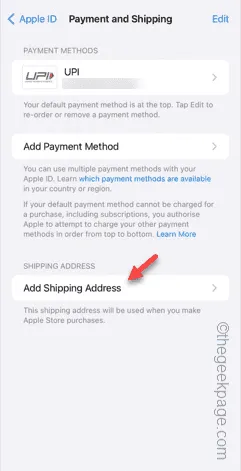
Passo 6 – Agora você deve preencher a ficha de endereço ali. Então, preencha as informações do ‘ Nome ’, ‘ Sobrenome ’ e demais informações da tabela.
Passo 7 – Assim que terminar, toque no botão “ Concluído ” no canto superior direito para salvar as alterações.
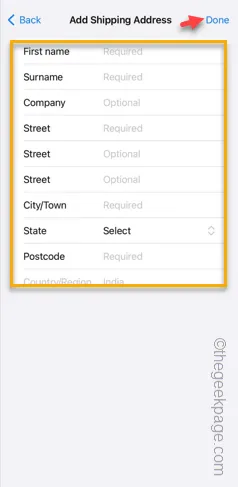
Então, volte para a iTunes Store e teste. Teste se isso resolve o problema.
Correção 2 – Adicionar uma nova forma de pagamento
Se você não conseguir acessar a iTunes Store e adicionar seu ID Apple para fazer login, tente adicionar uma forma de pagamento ao ID Apple para corrigir o problema.
Passo 1 – Vá para Configurações e toque no ID Apple .
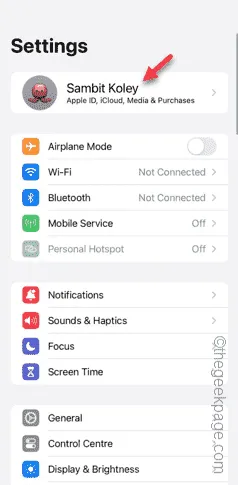
Passo 2 – Em seguida, você deve ir até a aba “ Pagamento e Envio ”.
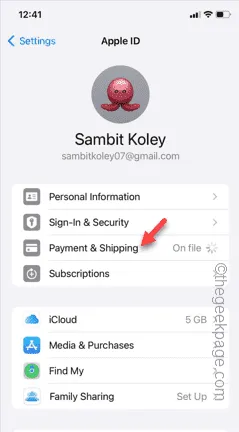
Passo 3 – Lá dentro, use o “ Adicionar Forma de Pagamento ” para abri-lo.
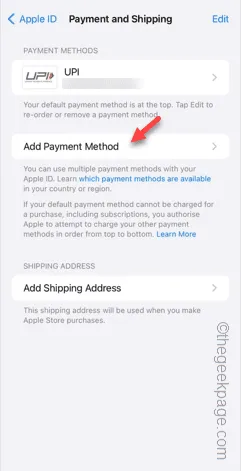
Passo 4 – Existem várias maneiras de adicionar uma forma de pagamento.
Passo 5 – Toque em “ Concluído ” após adicionar a forma de pagamento.
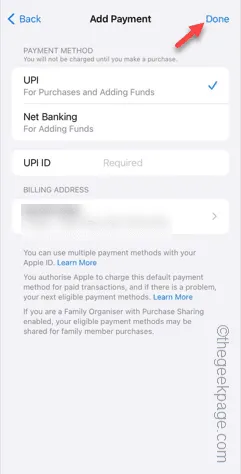
Após adicionar o ID de pagamento, volte à iTunes Store e teste.
Correção 3 – Sair das compras de mídia
Se ainda não conseguir usar seu ID Apple na iTunes Store, você pode sair das configurações de Compras de mídia e entrar novamente.
Passo 1 – Primeiramente, você deve abrir a aba Configurações .
Passo 2 – Mais tarde, acesse o ID Apple .
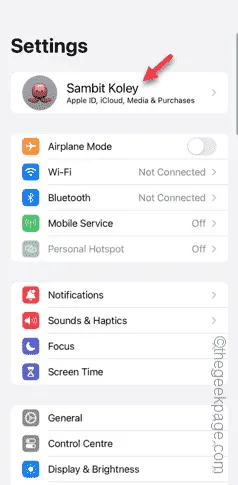
Passo 3 – Em seguida, abra a opção “ Mídia e Compras ”.
Passo 4 – Escolha a opção “ Sair ” para sair.
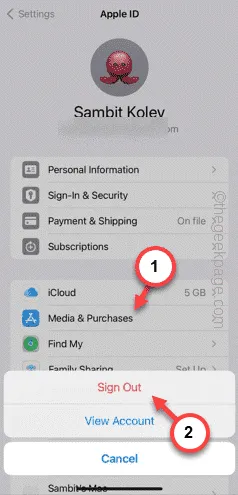
Passo 5 – Quando a mensagem ‘Tem certeza?’ prompt aparece na tela, confirme sua escolha usando a opção “ Sair ”.
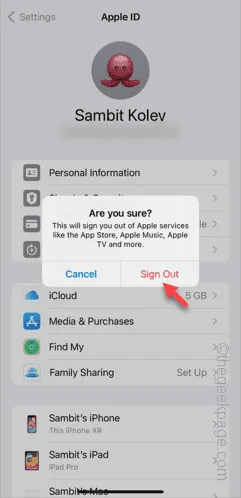
Depois de sair dos aplicativos, você pode fazer login novamente usando seu ID Apple.
Verifique se isso funciona.



Deixe um comentário